Publicité
Chrome possède plusieurs extensions et applications qui fonctionnent directement avec certains des gestionnaires de tâches les plus populaires. Mais, comment fonctionnent-ils et comment sont-ils faciles à utiliser?
Les listes de tâches continuent de nous garder sur la bonne voie Le système 3-Strike: comment hiérarchiser votre liste de tâchesN'êtes-vous pas en train de parcourir votre liste de tâches? Le problème pourrait ne pas être votre productivité, ce pourrait être simplement vos priorités. Apprenons à hiérarchiser la liste de tâches et à faire avancer les choses. Lire la suite . Ces rappels de tâches simples servent de notes autocollantes virtuelles dont nous devons nous souvenir. Avec nos visages regardant des écrans d'ordinateur pendant des heures par jour, avoir nos listes facilement accessibles via notre navigateur Chrome les rend d'autant plus efficaces.
Jetons un œil à Wunderlist, Google Tasks et Todoist pour Chrome. Ils ont chacun plusieurs options officielles et tierces, cependant, nous nous concentrerons sur les options officielles dans l'espoir qu'elles soient les meilleures.
Wunderlist
Wunderlist Comment utiliser les nouveaux dossiers Wunderlist pour booster votre liste de tâchesWunderlist a obtenu une grosse mise à jour avec deux nouvelles fonctionnalités essentielles pour une bonne application: organiser et ajouter rapidement des tâches. Est-ce que cela l'aide à devenir l'application de productivité de votre choix? Lire la suite est un gestionnaire de tâches largement utilisé avec un accès multiplateforme et une synchronisation transparente. Pour Chrome, il existe quatre options officielles; deux extensions et deux applications.
Cette extension Chrome permet d'afficher un écran Wunderlist lorsque vous ouvrez un nouvel onglet. C'est vraiment pratique car vous pouvez voir ce qui est dans votre assiette pour la journée ou choisir une liste différente que vous avez déjà créée. Vous pouvez facilement rayer les tâches terminées ou en ajouter de nouvelles.
L'inconvénient de cette extension est que vous ne pouvez pas ajouter de date d'échéance ni définir de rappel pour les nouvelles tâches. De plus, vous ne pouvez pas modifier les tâches en cours. Mais, pour la commodité de voir rapidement vos tâches, l'extension atteint son objectif.

Cette extension vous permet d'ajouter rapidement une nouvelle tâche à partir de la barre d'outils. Cliquez simplement sur l'icône Wunderlist et ajoutez votre article. Vous pouvez également choisir une autre liste, définir un rappel et ajouter une note.
Cette extension fonctionne vraiment bien: la taille de l'interface est décente, elle est facile à utiliser et les tâches ajoutées se synchronisent immédiatement avec d'autres appareils ainsi qu'avec Wunderlist New Tab. C'est l'extension parfaite pour simplement ajouter une tâche lorsque vous n'avez pas besoin de voir vos listes.

Cette application Chrome ajoute l'icône Wunderlist à l'écran de votre application et ouvre une petite fenêtre nouvelle lorsque vous cliquez dessus. Vous pouvez rapidement voir et gérer les notifications, ajouter facilement des listes et des tâches et modifier également les éléments existants.

Cette application Chrome ajoute également l'icône Wunderlist à l'écran de votre application, mais l'ajoute également à votre lanceur d'application. Une autre différence avec cette application est que lorsque vous cliquez dessus, elle s'ouvre dans le même onglet du navigateur, plutôt que de s'ouvrir dans une petite fenêtre nouvelle.
Tâches Google
Il semble qu'il existe plus d'applications mobiles Google Tasks tierces pour iOS et Android que tout autre gestionnaire de tâches. Mais comment l'extension Google Tasks résiste-t-elle à Chrome?
Tâches Google [n'est plus disponible]
L'extension Google Tasks place un bouton sur votre barre d'outils pour y accéder facilement. L'interface n'a rien d'extraordinaire, vous ne voyez donc que vos tâches et cela ressemble beaucoup à l'application Web. Mais ce que l'extension a, c'est beaucoup d'options.
Il existe des actions pour réorganiser et trier les tâches, afficher ou effacer les éléments terminés, imprimer une liste ou consulter des conseils utiles. Vous pouvez afficher, actualiser, supprimer, renommer ou ajouter de nouvelles listes, ce qui est très pratique. L'ajout d'une nouvelle tâche est simple et vous permet de choisir une date d'échéance, d'ajouter une note et de passer à n'importe quelle liste que vous avez déjà créée. La synchronisation semble assez bien fonctionner.
Ainsi, bien qu'elle n'offre pas la plus belle interface, l'extension Google Tasks offre des fonctionnalités utiles et est simple à utiliser.

Todoist
Todoist Comment configurer les filtres Todoist ultimes en 5 minutesAinsi, vous avez entré toutes vos tâches dans Todoist, mais le processus de leur exécution est quelque peu aléatoire. C'est parce que vous n'avez probablement pas de bons filtres. Ça va changer. Aujourd'hui. Lire la suite est un autre gestionnaire de tâches largement utilisé avec un support multi-plateforme. Pour Chrome, il existe deux options; une extension et une application.
Il s'agit d'une extension Chrome accessible à partir de votre barre d'outils. L'interface correspond aux applications Web et mobiles, vous permettant d'afficher les tâches par chronologie, projet, étiquette ou filtre. L'ajout de nouveaux projets et tâches est très simple et les fonctionnalités sont étendues pour un module complémentaire de navigateur.
Lorsque vous ajoutez une nouvelle tâche, vous pouvez ajouter une date d'échéance, définir un jour et une heure de rappel avec une notification push mobile en option, définir la priorité et même ajouter un site Web en tant que tâche. Vous pouvez également partager, trier, importer, exporter et plus encore lors de la création d'une tâche.
Une fois la tâche créée, vous pouvez ajouter des notes sous forme de texte, une pièce jointe, enregistrer de l'audio et joindre un site Web. Vous pouvez également configurer divers paramètres et afficher votre productivité avec la fonctionnalité Karma Trend de Todoist.
Il y a en fait encore plus de fonctionnalités de cette extension que celles répertoriées ici, si vous pouvez le croire. Inutile de dire qu'il s'agit d'une extension de gestionnaire de tâches assez impressionnante pour les utilisateurs de Todoist et qui se synchronise de manière fiable et immédiate avec d'autres appareils.
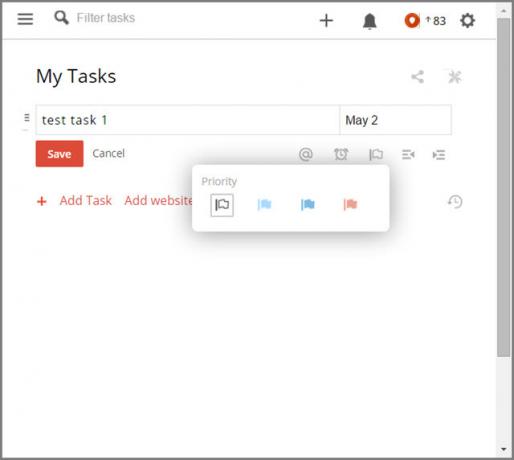
Bien que le nom de cette application implique que c'est pour Chromebook Les avantages fondamentaux de l'utilisation d'un ChromebookLes Chromebooks sont très conflictuels et un consensus sur les mérites de l'offre de Google est loin de se matérialiser. Voici les principaux avantages de l'utilisation d'un Chromebook par rapport à Windows et Mac. Lire la suite utilisateurs uniquement, tout utilisateur de Chrome peut l'installer et il sera accessible via l'écran de votre application Chrome ou le lanceur d'applications. Semblable à la liste ci-dessus de Wunderlist pour Chrome, cette application s'ouvrira dans une petite fenêtre nouvelle.
La plupart des mêmes caractéristiques et fonctions sont disponibles qu'avec l'extension Todoist et les applications mobiles. L'ajout de sites Web en tant que tâches ou notes n'est pas disponible, mais les autres fonctionnalités semblent fonctionner comme prévu. Cela rend l'application Todoist pour Chromebook à peu près aussi bonne que l'extension.
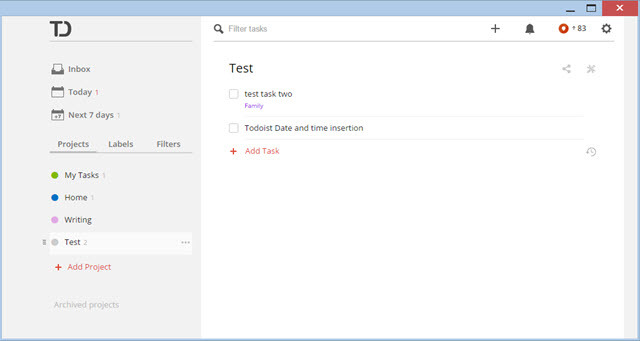
Quelle extension de liste des tâches Chrome utilisez-vous?
Pour la plupart des options Chrome de gestion des tâches, Wunderlist est le choix évident. Pour une simplicité totale et une facilité d'utilisation, Google Tasks est votre choix préféré. Pour des fonctionnalités étendues avec un design élégant, Todoist est le meilleur des trois.
Vous avez probablement déjà sélectionné une application de gestion des tâches et si vous en avez choisi une, leurs compagnons Chrome ne devraient pas vous surprendre. cependant, si vous êtes encore indécis Les 5 commandements pour choisir la bonne application pour la productivitéDifférentes personnes s'organisent de différentes manières. Donc, choisir une application à faire dépend vraiment du type de personne que vous êtes. Voici cinq commandements auxquels vous pouvez penser pour votre propre système de productivité. Lire la suite sur le meilleur gestionnaire de tâches et vous êtes un utilisateur Chrome, j'espère que les descriptions de ces compagnons vous aideront dans votre choix.
Utilisez-vous l'un des gestionnaires de tâches mentionnés ci-dessus ou avez-vous trouvé un bijou caché? Avez-vous rencontré des problèmes avec ces extensions ou applications que vous souhaitez partager? Partagez vos pensées avec nous ci-dessous, nous aimerions avoir de vos nouvelles!
Crédits image: Beaucoup à faire Via Shutterstock
Avec son BS en technologie de l'information, Sandy a travaillé pendant de nombreuses années dans l'industrie informatique en tant que chef de projet, chef de département et chef de cabinet. Elle a alors décidé de poursuivre son rêve et écrit maintenant sur la technologie à plein temps.